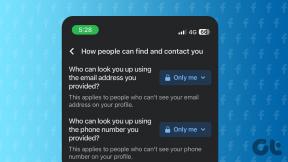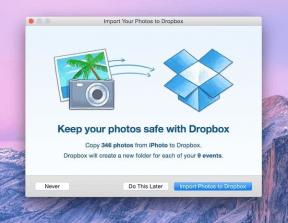Како да ВЛООКУП више критеријума и колона у Гоогле табелама
Мисцелланеа / / April 03, 2023
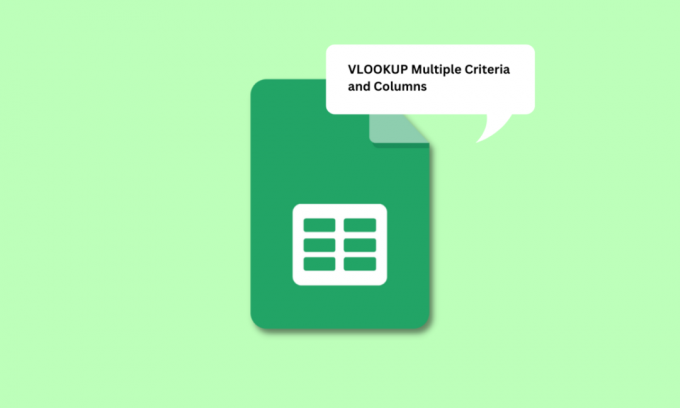
Осим МС Екцел-а, Гоогле табеле су једна апликација која користи много више од било које друге апликације за складиштење и управљање подацима. Функције које обавља учиниле су управљање подацима тако једноставним задатком са само неколико кликова. Конкретно, функција ВЛООКУП се такође назива функција вертикалног тражења. Попут МС Екцел-а, ВЛООКУП вам овде омогућава да тражите потребне вредности вертикално и извучете податке из других табела или листова. Међутим, у Гоогле табелама, синтакса ВЛООКУП-а вам омогућава да тражите само једну колону одједном. Ако тражите начине да користите ВЛООКУП више критеријума и колона у Гоогле табелама, на правом сте месту. У овом чланку ћете научити како да ВЛООКУП више критеријума и колона у Гоогле табелама. Осим тога, такође ћете знати више о томе када треба да извршимо ВЛООКУП више критеријума у Гоогле табелама. Почнимо са синтаксом обичне функције ВЛООКУП.
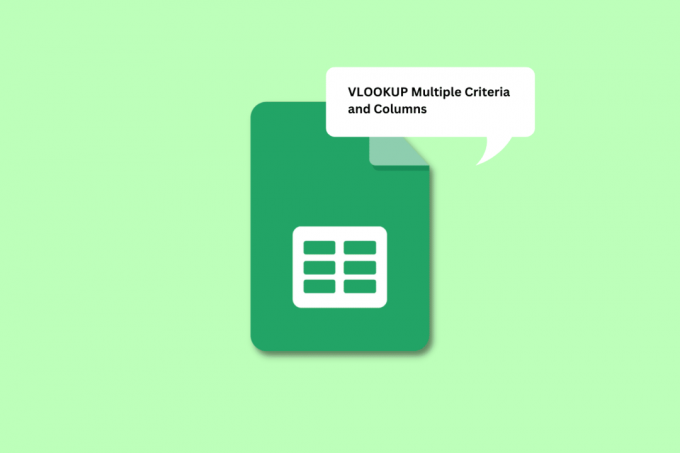
Преглед садржаја
- Како да ВЛООКУП више критеријума и колона у Гоогле табелама
- Која је синтакса редовне функције ВЛООКУП?
- Када треба да извршимо ВЛООКУП више критеријума у Гоогле табелама?
- Како користити ВЛООКУП са више критеријума у Гоогле табелама?
- Метод 1: Коришћење помоћне колоне
- Метод 2: Коришћење ФОРМУЛЕ НИЗА
Како да ВЛООКУП више критеријума и колона у Гоогле табелама
У овом чланку ћете сазнати шта је синтакса обичне функције ВЛООКУП и како да ВЛООКУП више критеријума и колона у Гоогле табелама. Наставите да читате да бисте сазнали више о томе детаљно.
Која је синтакса редовне функције ВЛООКУП?
Тхе синтаксе редовног ВЛООКУП функција у Гоогле табелама је:
=ВЛООКУП(кључ_претражи, опсег, индекс, [је_сортирано])
Сваки од ових улаза означава,
- сеарцх_кеи: То је вредност коју тражите јер у првој колони опсега. То може бити ћелија која садржи вредност или ћелија која се може користити као референца на ћелију која садржи вредност.
- домет: То је опсег ћелија који садржи ћелије у којима функција ВЛООКУП тражи вредности. Морате да идентификујете колону која садржи кључ_ за претрагу као прву колону. Овај опсег такође треба да садржи колону која се састоји од циљне вредности.
- индекс: индекс је термин који се користи за означавање број колоне унутар опсега који садржи циљну вредност. Прва колона опсега има индекс 1, друга колона има индекс 2 итд.
- ис_сортед: То је део синтаксе који означава да ли је колону треба сортирати или не. То се може урадити коришћењем Тачно или Нетачно.
Сада када сте разумели синтаксе обичне ВЛООКУП функције, хајде да наставимо да разумемо када треба да ВЛООКУП више критеријума у Гоогле табелама.
Када треба да извршимо ВЛООКУП више критеријума у Гоогле табелама?
Могу постојати различите ситуације и разлози због којих морате да ВЛООКУПирате више критеријума у Гоогле табелама. Неки од разлога су наведени у наставку:
- Може се користити у случајевима када треба тражити различите табеле за проналажење резултата ученика у а посебан предмет, од одељење, а у специфични појмови.
- Друга ситуација може бити када ви морате да добијете два исправна критеријума да бисте пронашли вредност. На пример, можда ћете захтевати присуство запосленог који је успео да добије бонус за учинак.
- Још једна инстанца у којој можете да користите више критеријума ВЛООКУП у Гоогле табелама је када имате више података у једној колони. На пример, свакодневно присуство у организацији састоји се од више детаља заједно као што су присутни, одсутни, на медицинском одсуству итд.
Може се користити у много више ситуација него што смо овде навели. Пређимо на следећи одељак чланка.
Такође прочитајте: Како додати више редова у једну ћелију у Гоогле табеле
Како користити ВЛООКУП са више критеријума у Гоогле табелама?
Можете користити две методе да бисте користили ВЛООКУП са више критеријума. Први метод укључује коришћење а помоћна колона да бисте добили тражене вредности. Прочитајте даље да бисте видели како се овај метод одвија да би се ВЛООКУП више критеријума ставио у једну колону.
Белешка: Користићемо податке који укључују Резултати из математике и науке оф 3 термина састављен заједно са именска листа ученика. Са доле наведеним методама, ми ћемо сортирати Резултати из математике од сва 3 појма посебно.
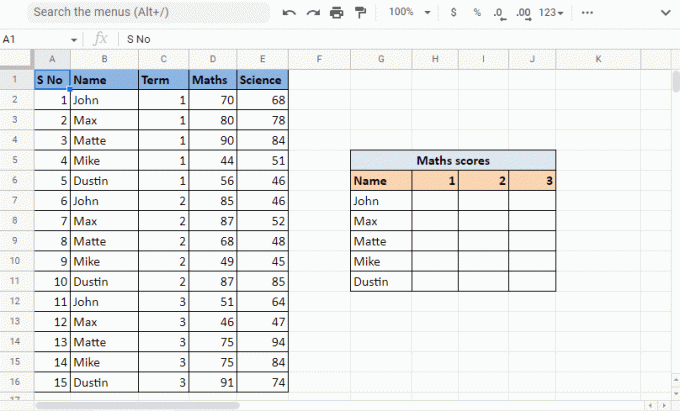
Метод 1: Коришћење помоћне колоне
Коришћење помоћне колоне је једна од метода која се може користити за ВЛООКУП више критеријума у једну колону. Овај метод укључује коришћење додатне колоне која се може назвати помоћна колона. У овом случају, уметнут ћемо помоћну колону непосредно испред колоне имена. Ово ће омогућити помоћној колони да постане прва колона у опсегу. Користићемо помоћну колону да комбинујемо вредности Име и Термин колоне. Пратите доле наведене кораке,
Коришћење помоћне колоне:
1. Отвори Гоогле табела са потребним подацима.
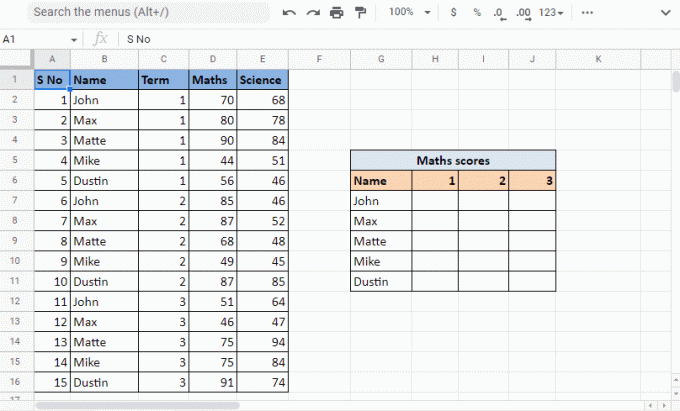
2. Уметните помоћна колона лево до Имеколона десним кликом на заглавље колоне исте колоне и кликом на Уметните 1 колону са леве стране.
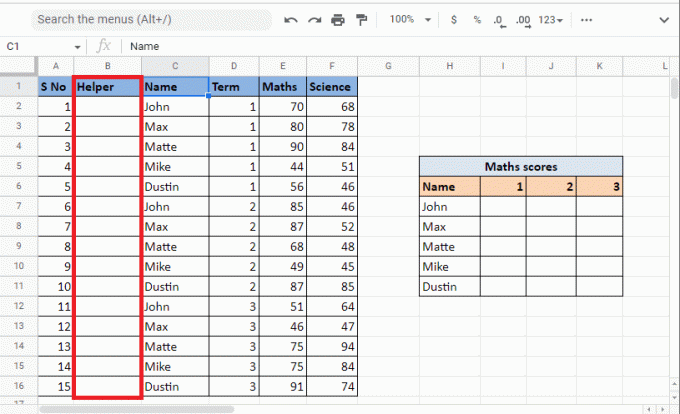
3. У прва ћелија од помоћна колона, откуцајте формулу =Ц2&”,”&Д2 да комбинују ћелије.
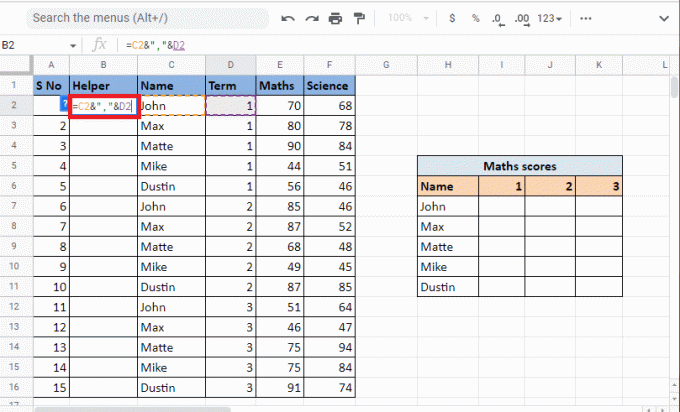
4. притисните Типка на тастатури да видите резултат комбинације, тј. Јован, 1.
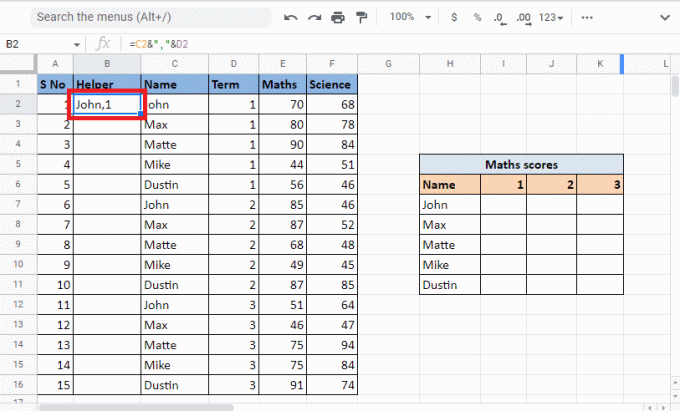
5. Превуците угао ћелије до попунити колону са истом формулом.
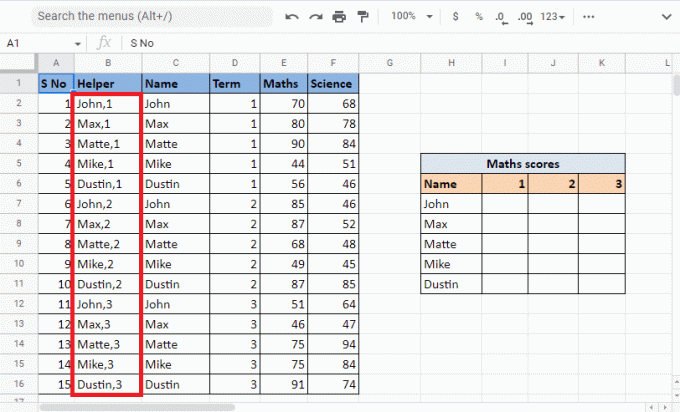
6. Изаберите жељену ћелију где желите вредност и применити ВЛООКУПформула.
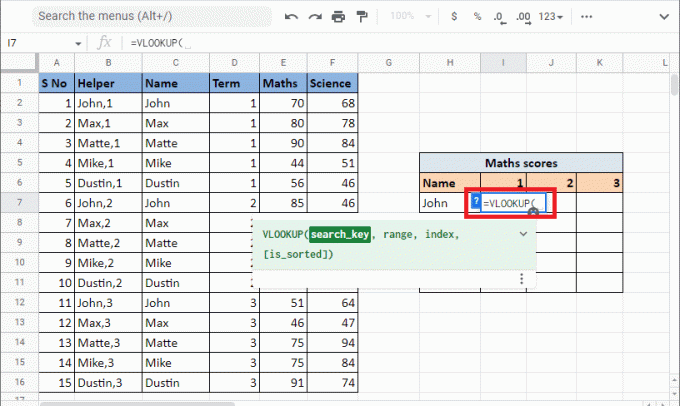
7. Унесите сеарцх_кеи то је референтна ћелија Х7 и И6 додавањем амперсанд и сепаратор. Закључајте одговарајућу ћелију и колону притиском на Ф4 тастер.

8. Додати зарез (,) да бисте прешли на следећу синтаксу домет. Изаберите колоне које садрже вредности да треба да пронађемо ВЛООКУП вредност за.

9. Закључајте вредности притиском на Ф4 тастер и додати а зарез (,) да бисте прешли на следећи индекс аргумената да бисте извршили ВЛООКУП више критеријума и колона у Гоогле табелама.
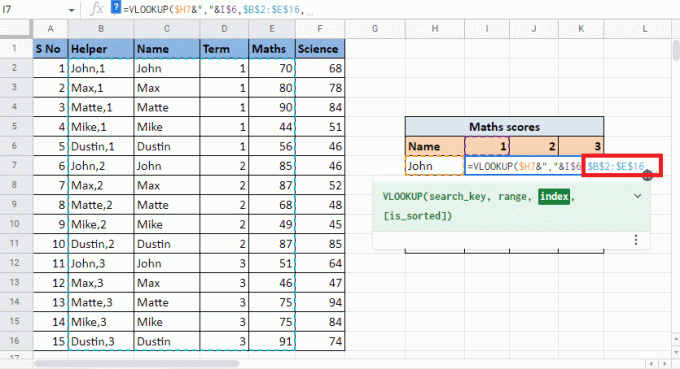
10. У индекс аргумент, откуцајте број колоне што вам даје циљна вредност. У овом случају, то је 4тх колона. Дакле, укуцај 4 у вредности индекса.
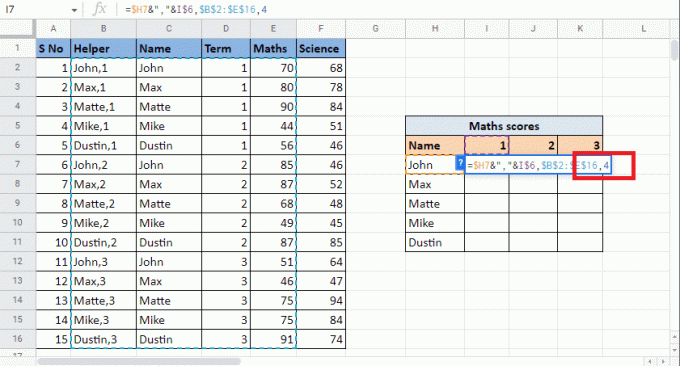
11. Додати зарез (,) да се пресели у ис_сортед расправа. Тип 0 да бисте добили тачно подударање.
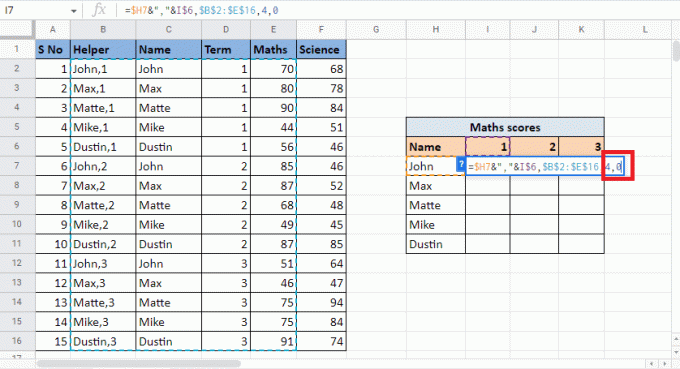
12. Затвори заграда и притисните Цтрл+Ентер да бисте добили тражену вредност.
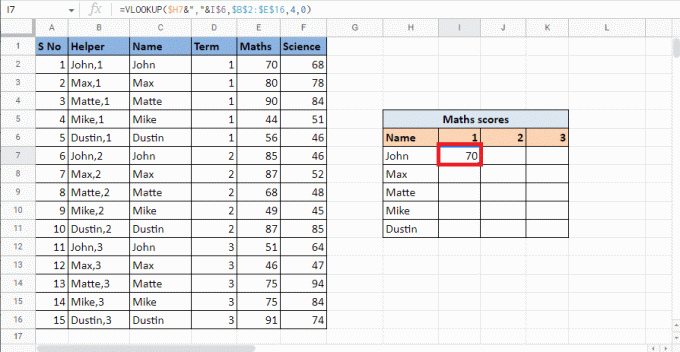
13. Превуците угао ћелије и примени формулу да довршите табелу.
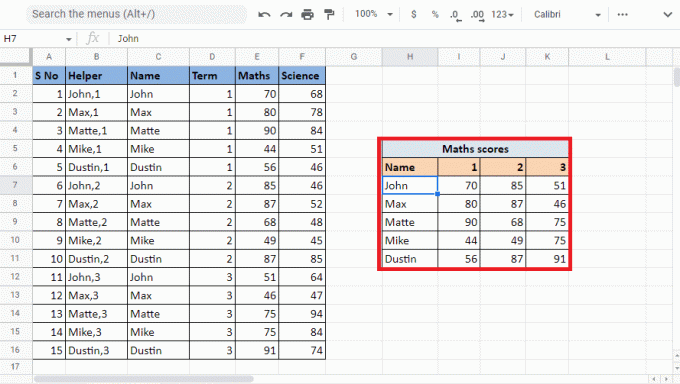
Овај метод објашњава како да ВЛООКУП више критеријума и колона у Гоогле табелама користећи помоћну колону. Сада ћемо видети како да извршимо ВЛООКУП са више критеријума у Гоогле табелама користећи НИЗ ФОРМУЛУ.
Такође прочитајте: Како користити ВЛООКУП са више критеријума
Метод 2: Коришћење ФОРМУЛЕ НИЗА
Други метод је ВЛООКУП са више критеријума у Гоогле табелама користећи НИЗ ФОРМУЛУ. Обе методе раде на исти начин, једина разлика је у томе што вам није потребна помоћна колона у овој методи да бисте извршили ВЛООКУП више критеријума у једну колону. Уместо тога, мораћете изградите вредности помоћне колоне и опсега користећи формулу. Прочитајте доле наведене кораке да бисте схватили процес проналажења вредности помоћу ВЛООКУП-а користећи ФОРМУЛУ НИЗА. Користићемо исти пример који смо користили у горе поменутом методу.
1. Почните тако што ћете откуцати = ФОРМУЛА НИЗА у траженој ћелији.
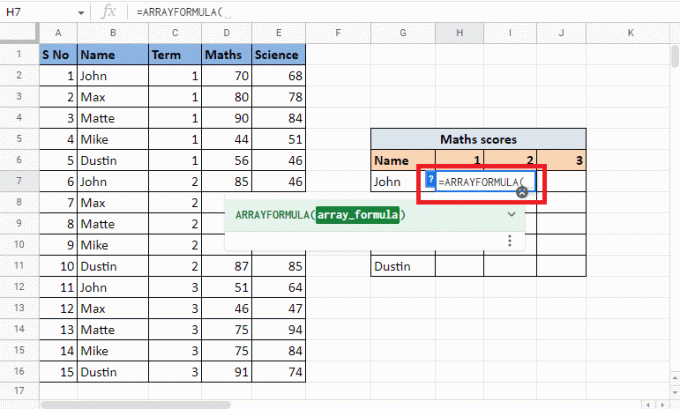
2. Унесите ВЛООКУПформула.
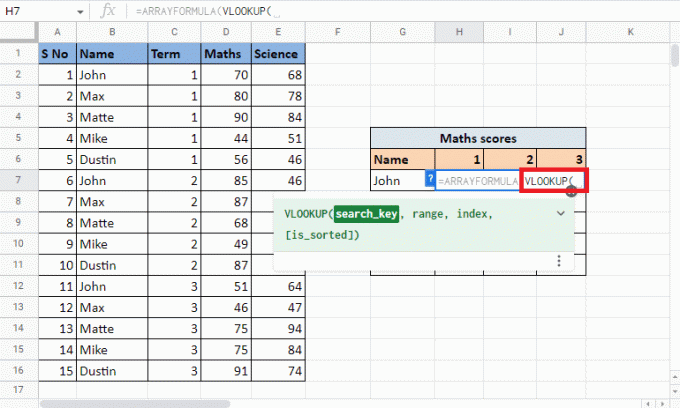
3. Изаберите и закључајте референтне ћелије који су Г7 и Х6 притиском на Ф4 тастер. Одвојите их помоћу амперсанд и сепаратор.
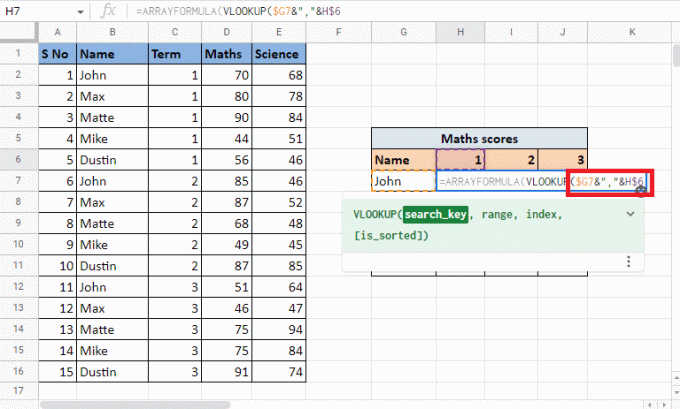
4. Додати зарез (,) и почети са конструисањем домет отварањем а витичаста заграда.
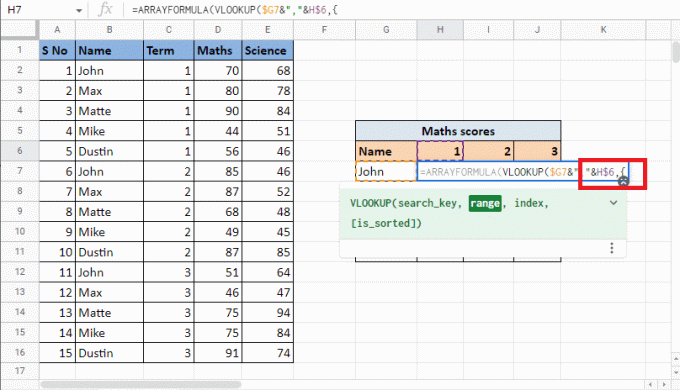
5. Изаберите прва колона који је Колона имена и закључајте ћелије притиском на Ф4 тастер.
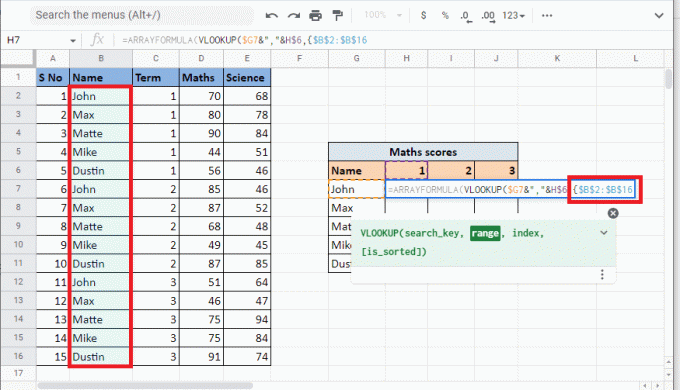
6. Додајте а сепаратор (&”,”&) и изаберите Колона термина које ћемо комбиновати са колоном Име. Закључајте изабране ћелије притиском на Ф4 тастер.
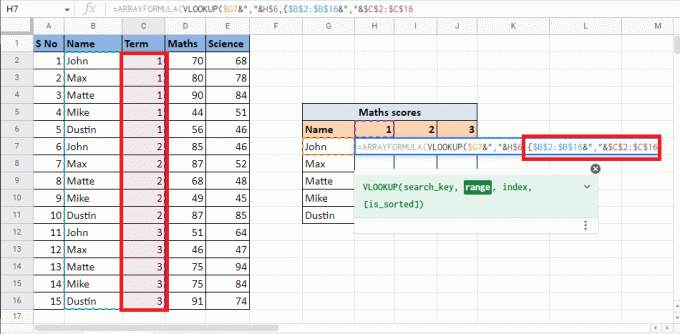
7. Додати зарез (,) и изаберите трећа колона Математика који даје циљна вредност и довршите домет.
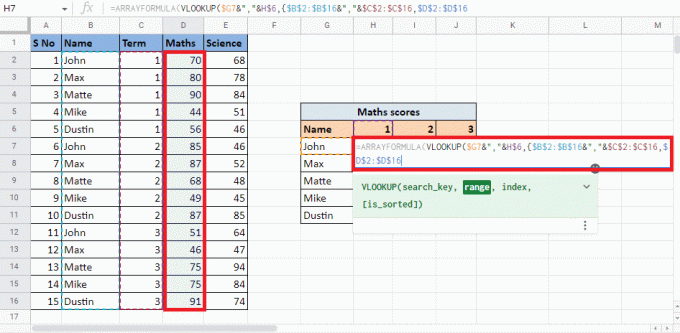
8. Затвори витичаста заграда и додати а зарез (,) да пређемо на следећи аргумент.
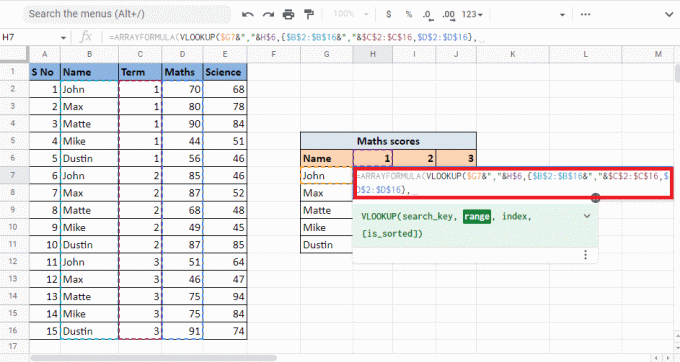
9. Откуцајте вредност индекса од колона то ће вам дати циљна вредност. Ево, откуцаћемо 2 да бисте добили вредности из Матхс цолумн.
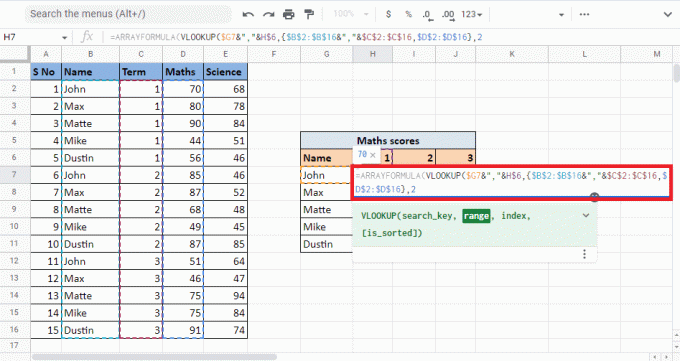
10. Додати зарез (,) и тип 0 да бисте добили тачно подударање након чега следи затварање заграда да затворите ВЛООКУП формула.
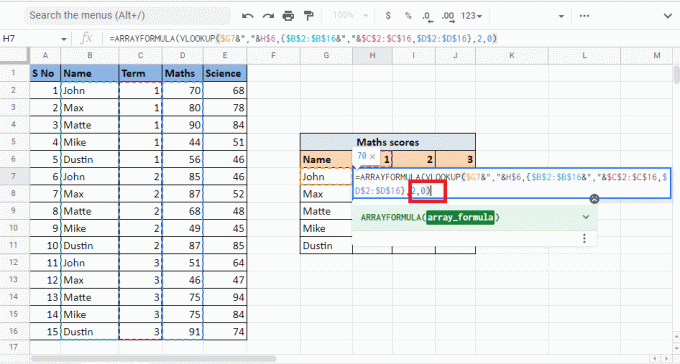
11. Затвори заграда поново да се затвори ФОРМУЛА НИЗА.
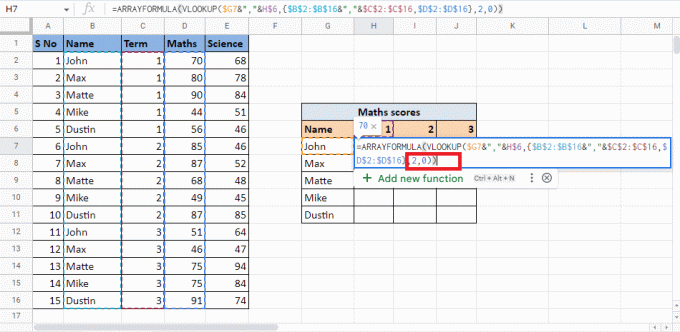
12. Притисните Типка на тастатури да бисте добили резултат.

13. Превуците угао од мобилни да добијете резултат у целој табели.
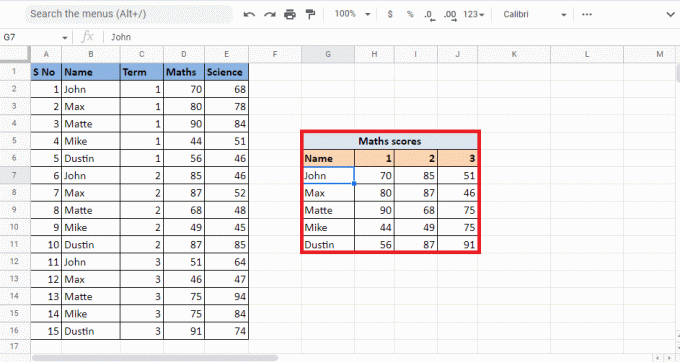
Овако добијате потребне вредности када морате да извршите ВЛООКУП са више критеријума у Гоогле табелама користећи формулу низа.
Препоручено:
- Како избрисати нацрт колута на Инстаграму
- Како додати, променити и избрисати слику Телеграм профила
- 6 начина за уклањање дупликата у Гоогле табелама
- Како брзо умотати текст у Гоогле табеле?
Надамо се да ће овај водич наставити како да ВЛООКУП више критеријума и колона у Гоогле табелама био од помоћи. Своје упите и предлоге тема за будуће чланке можете оставити у одељку за коментаре испод.